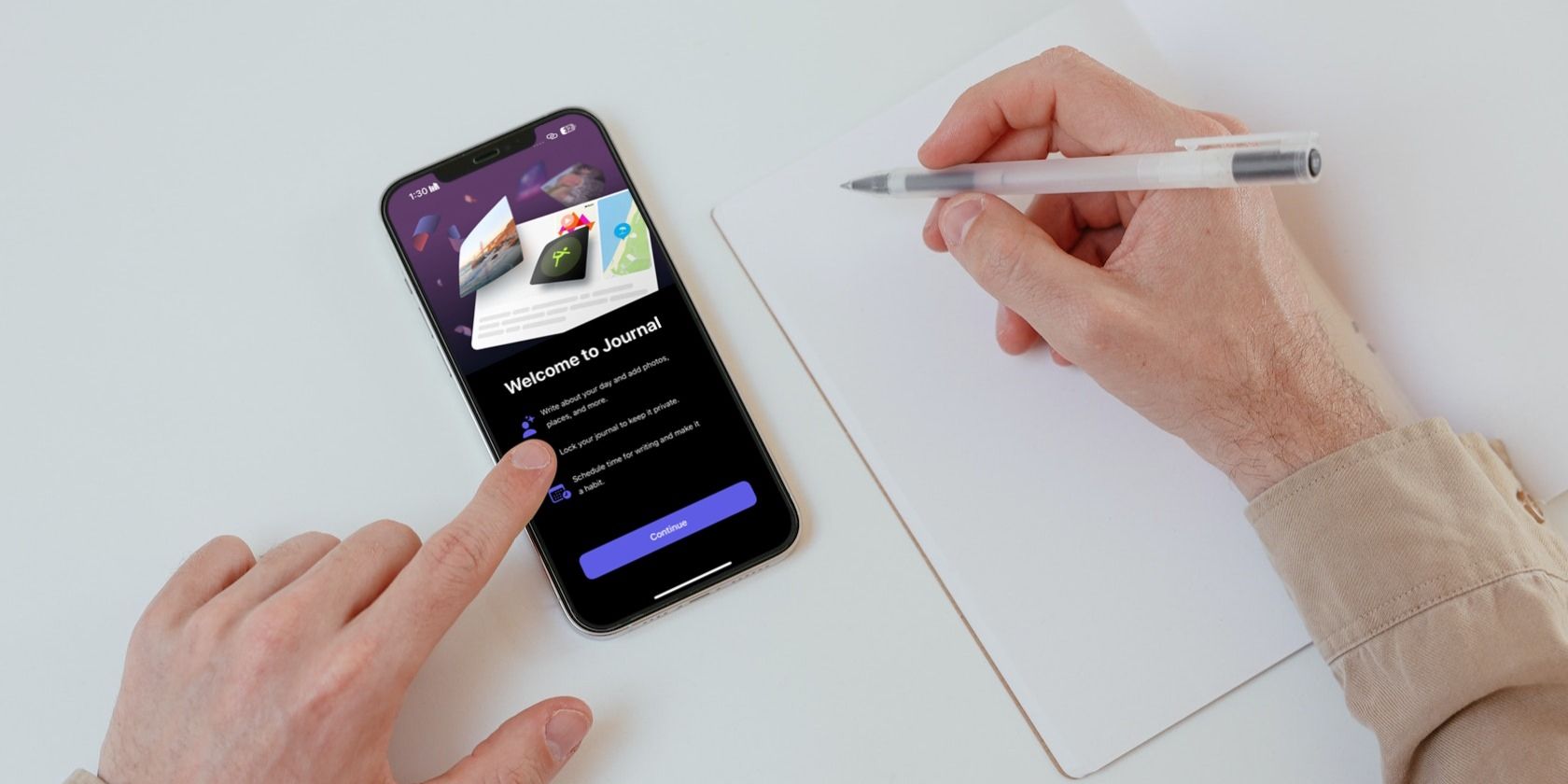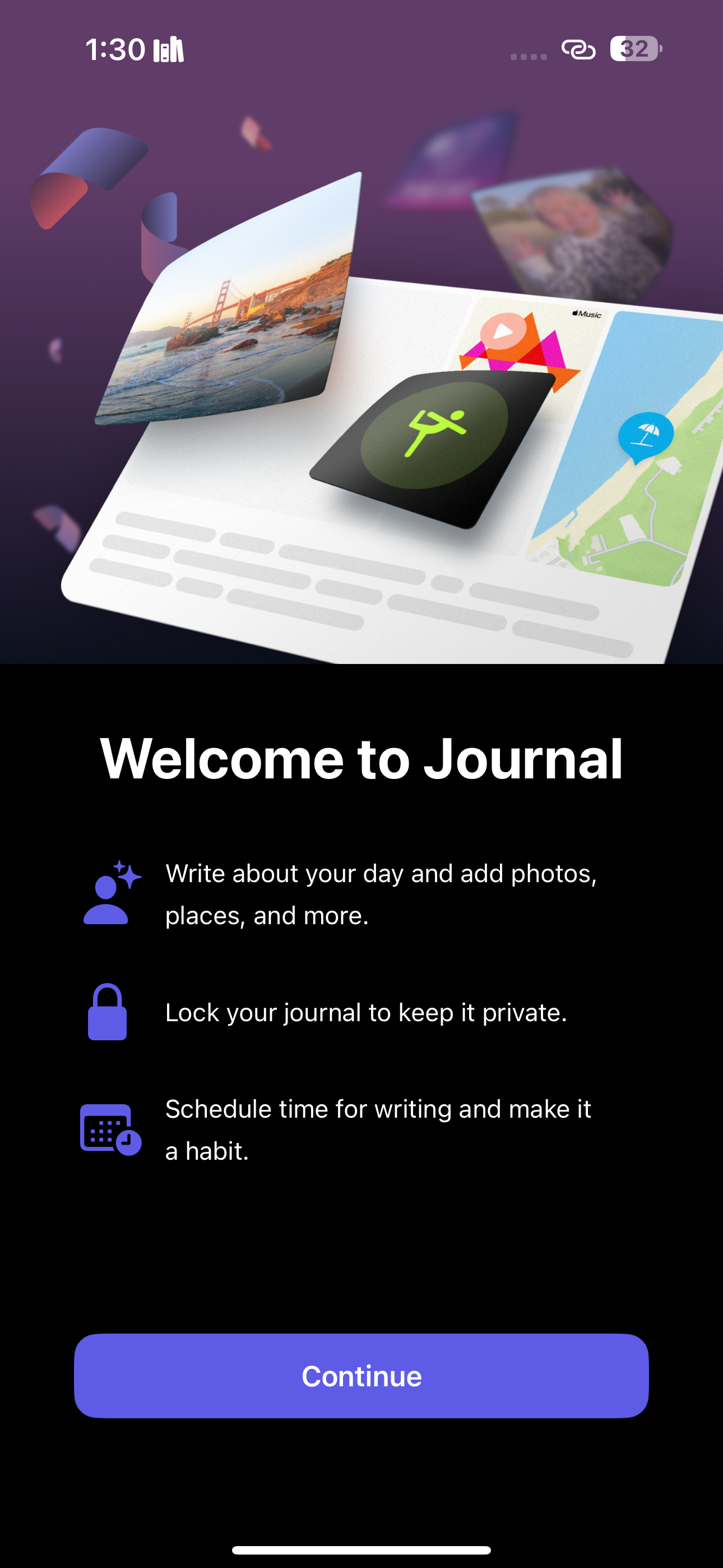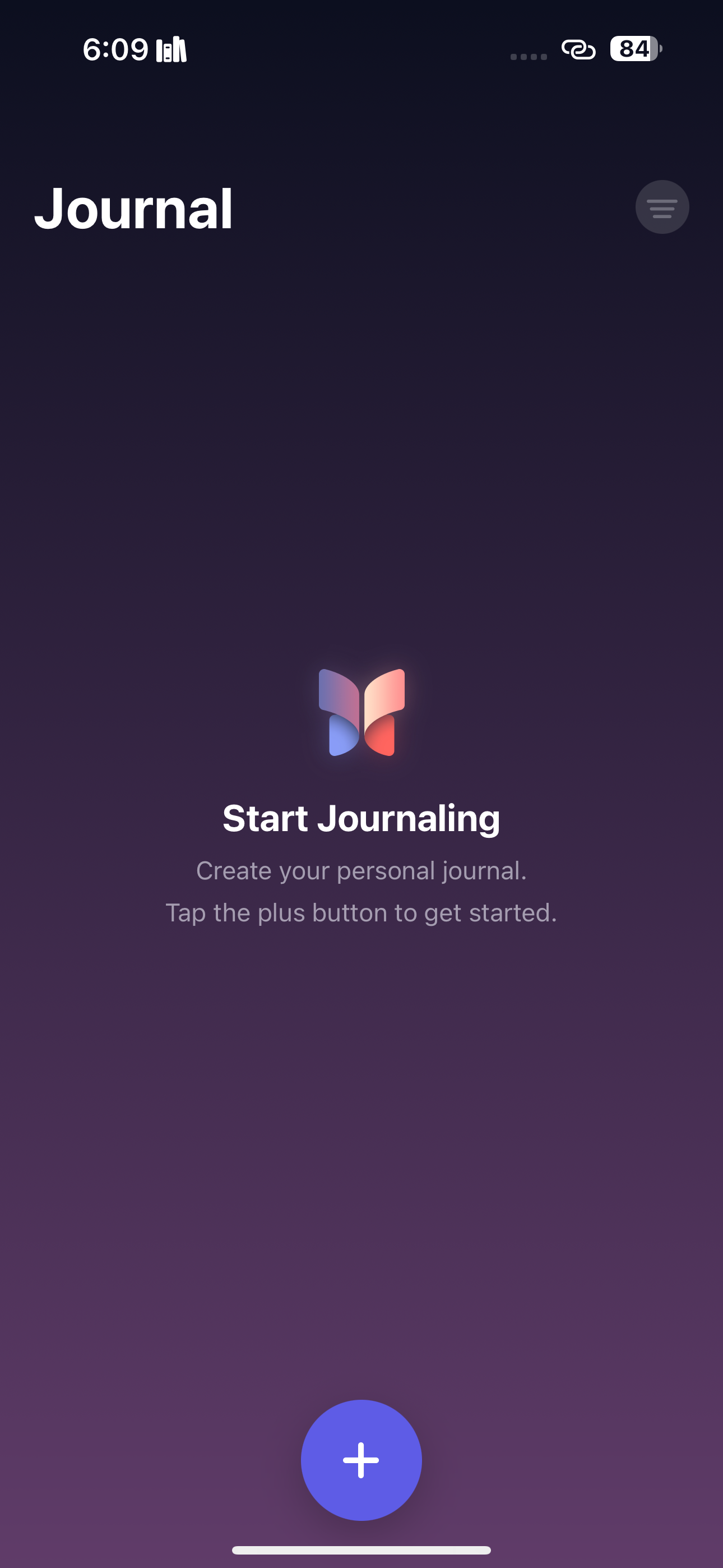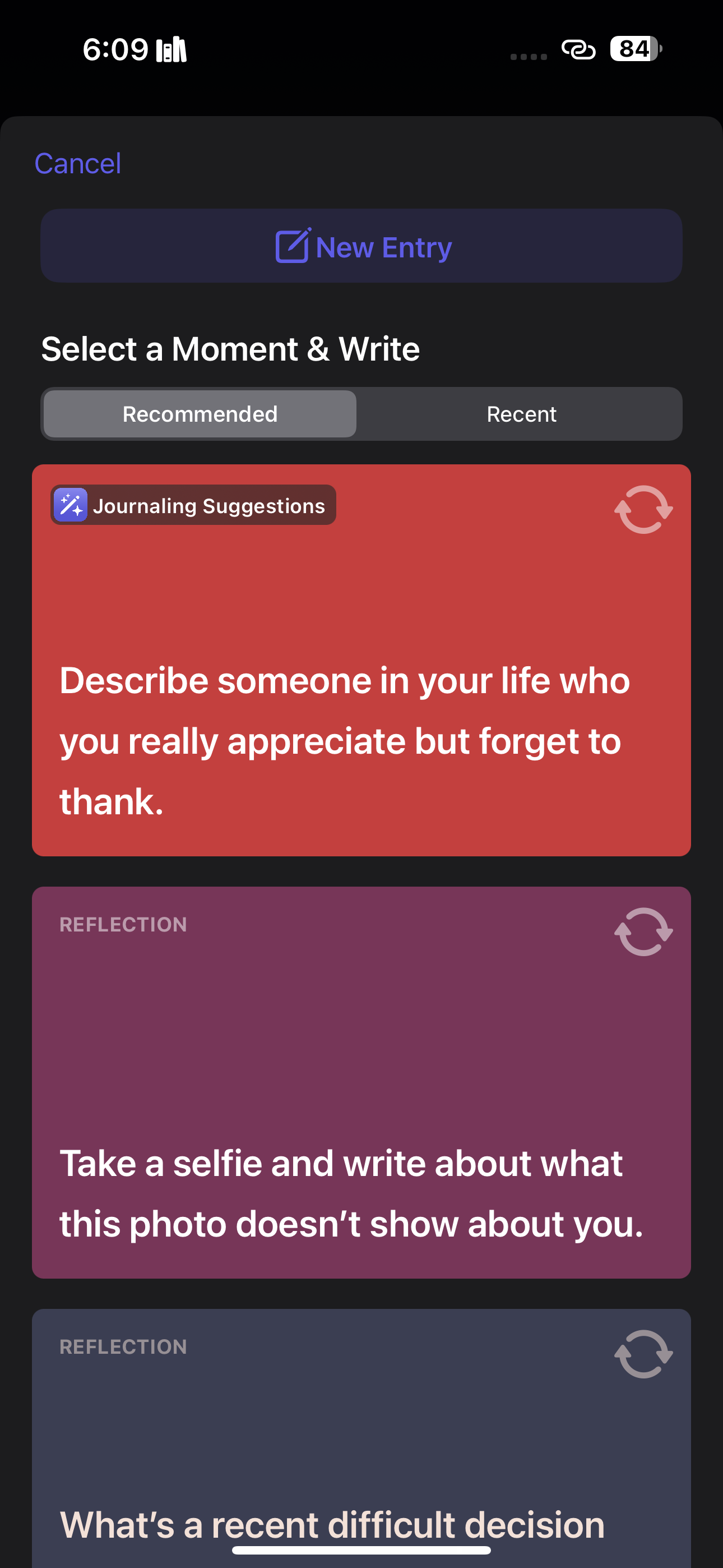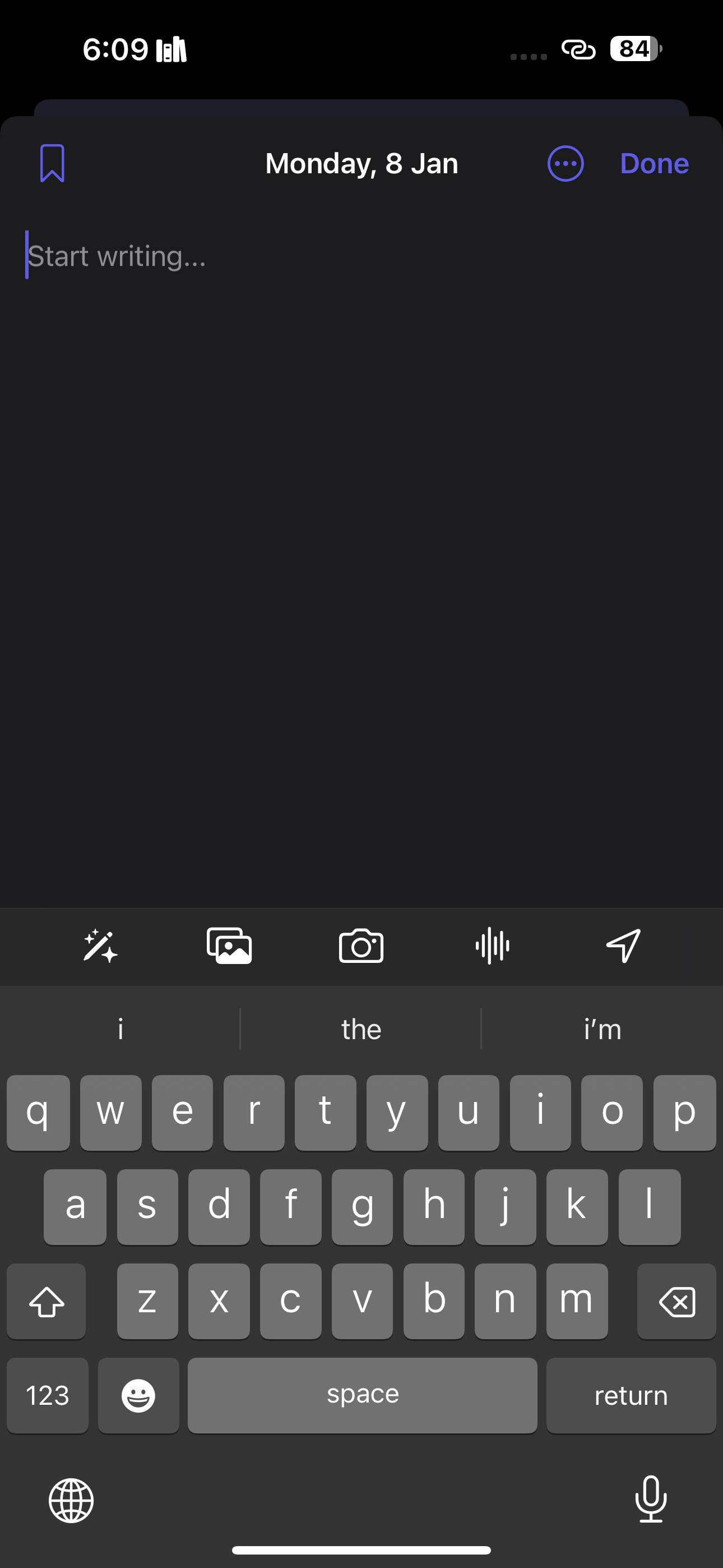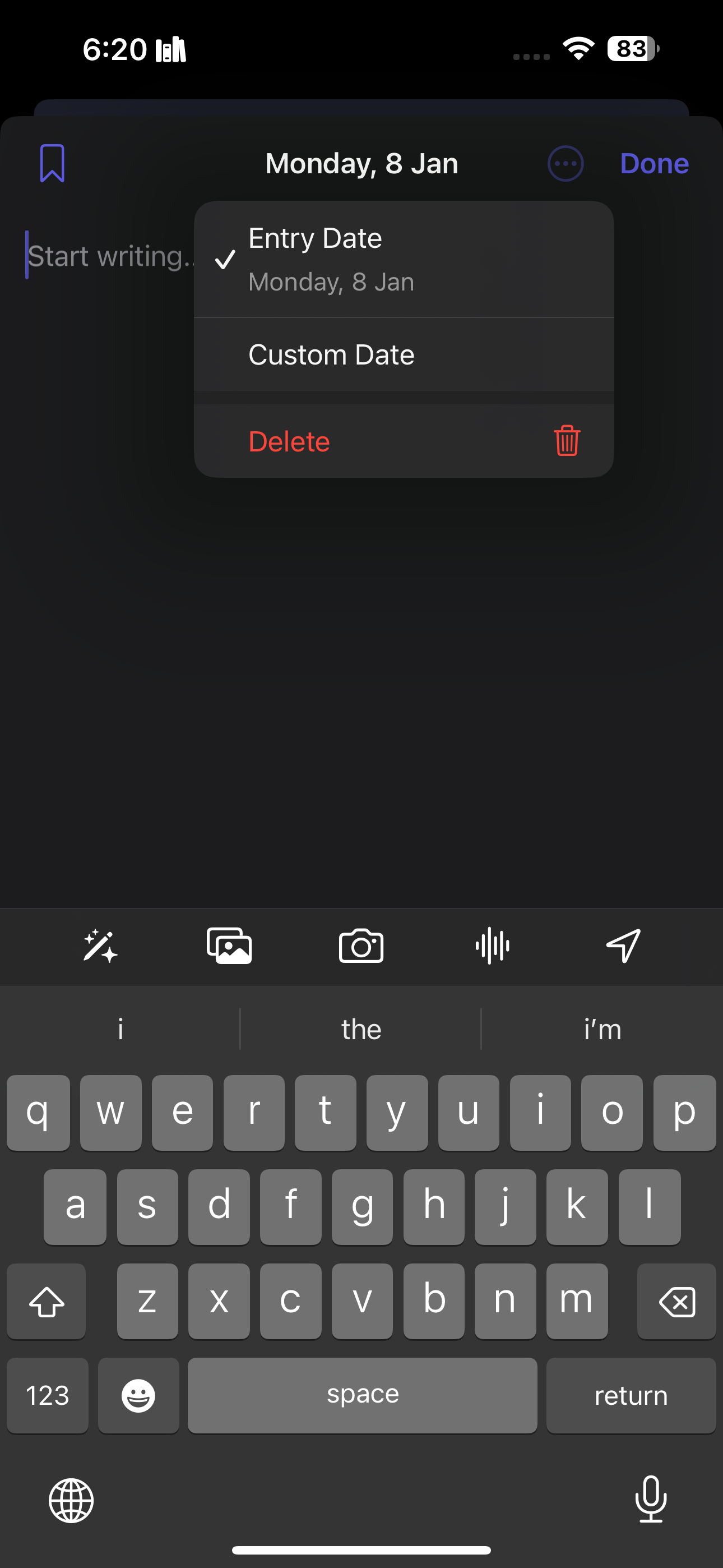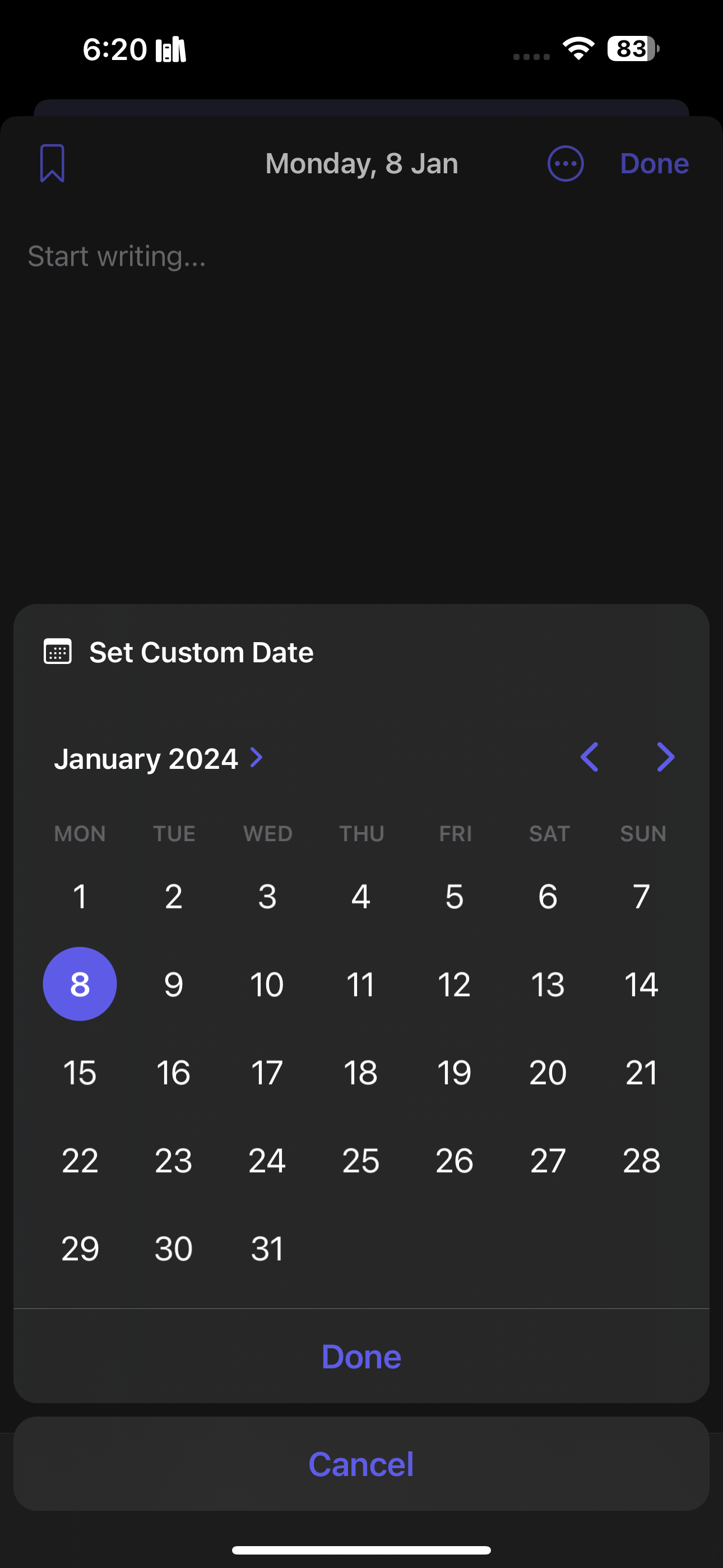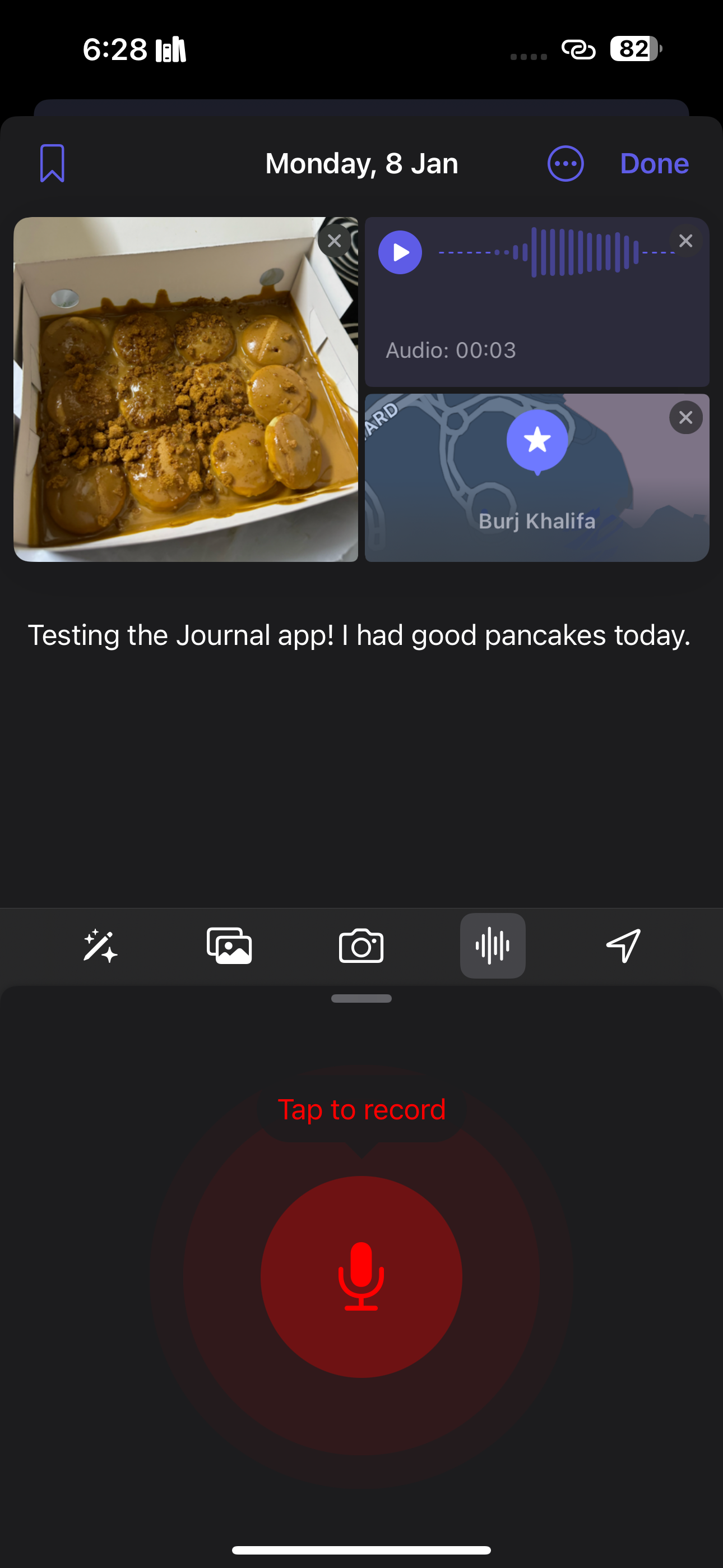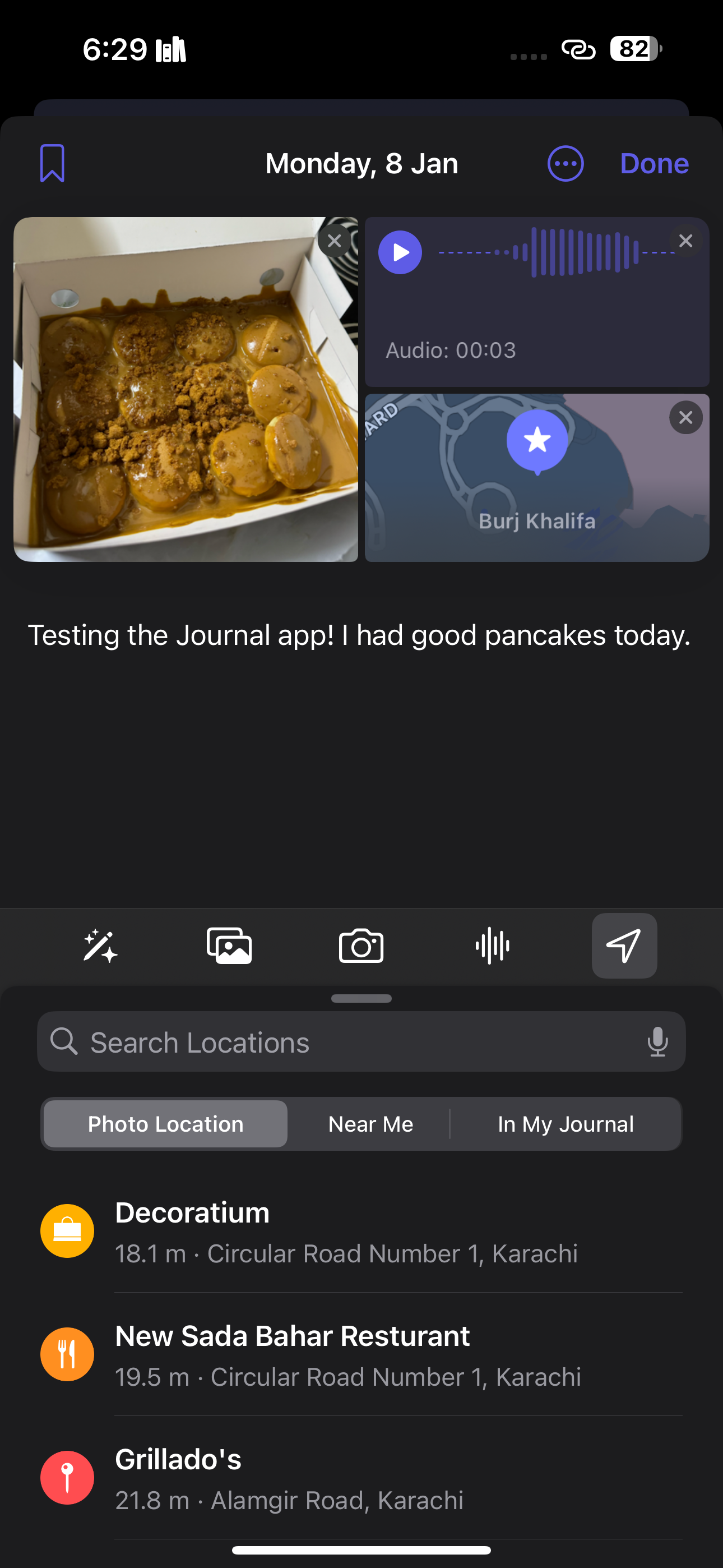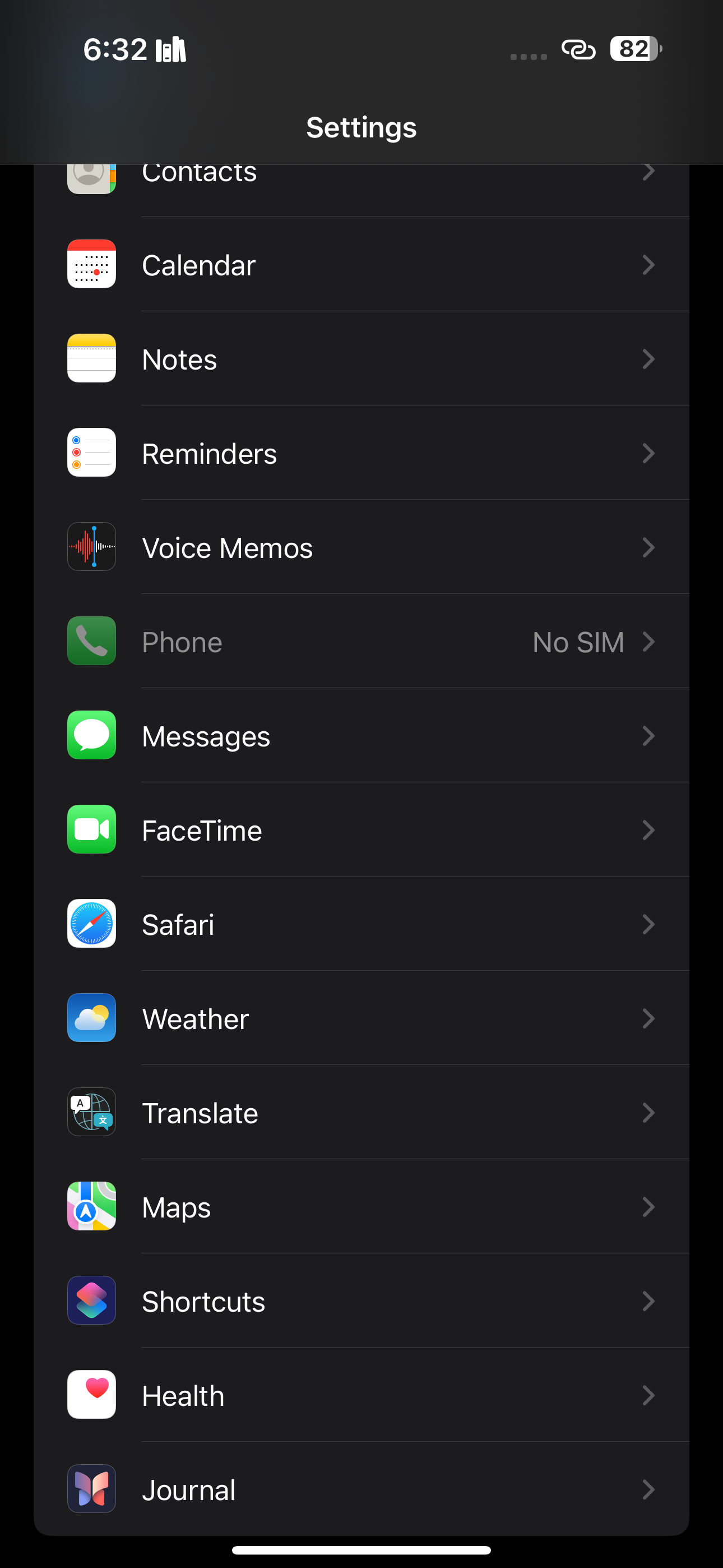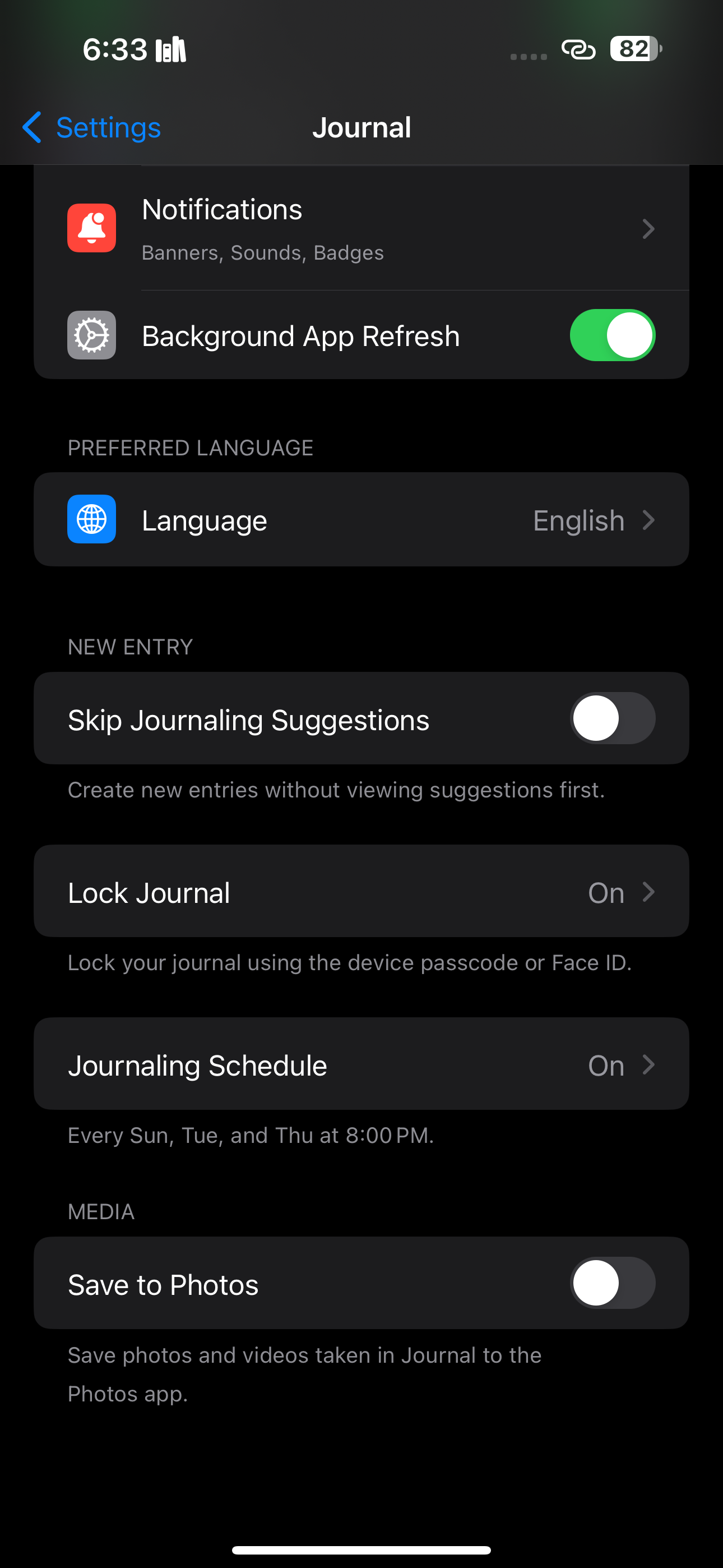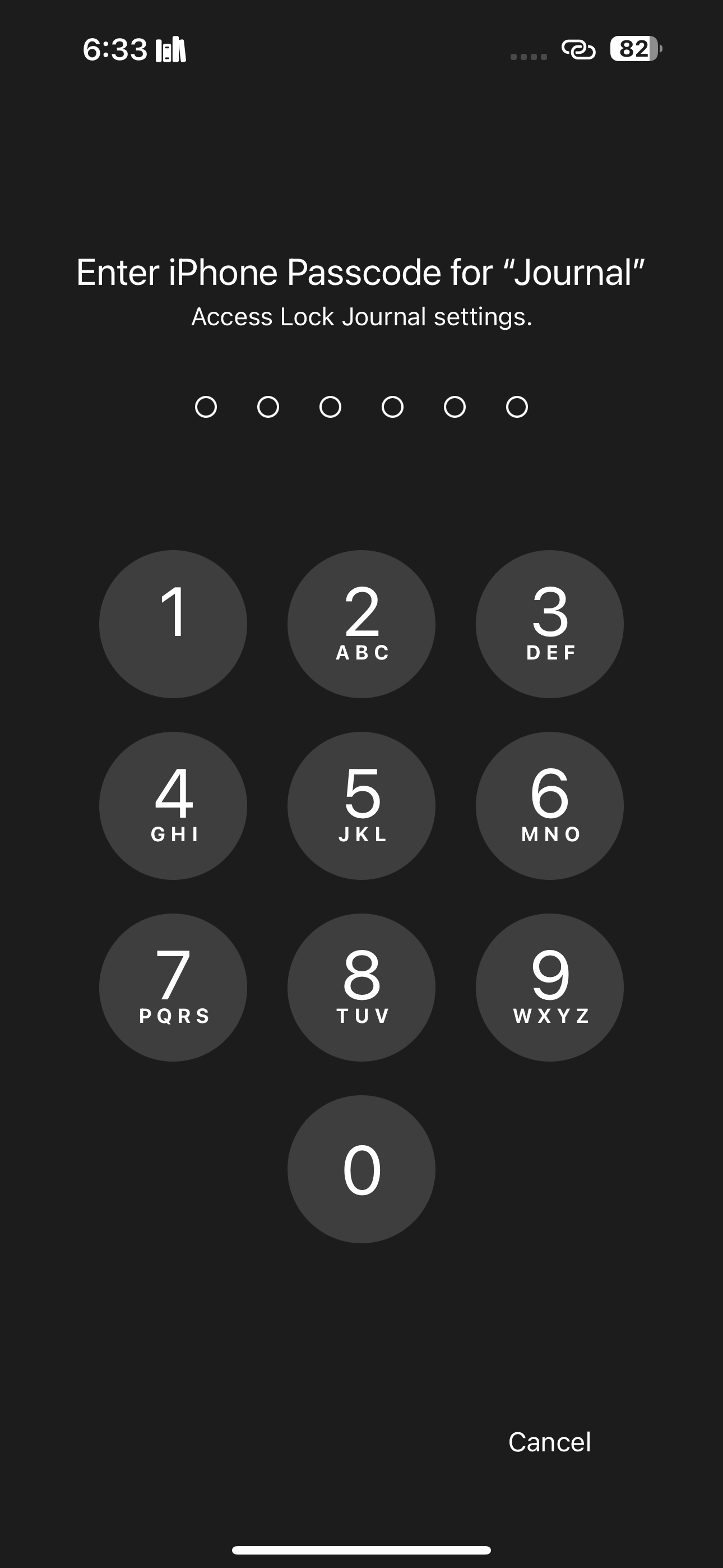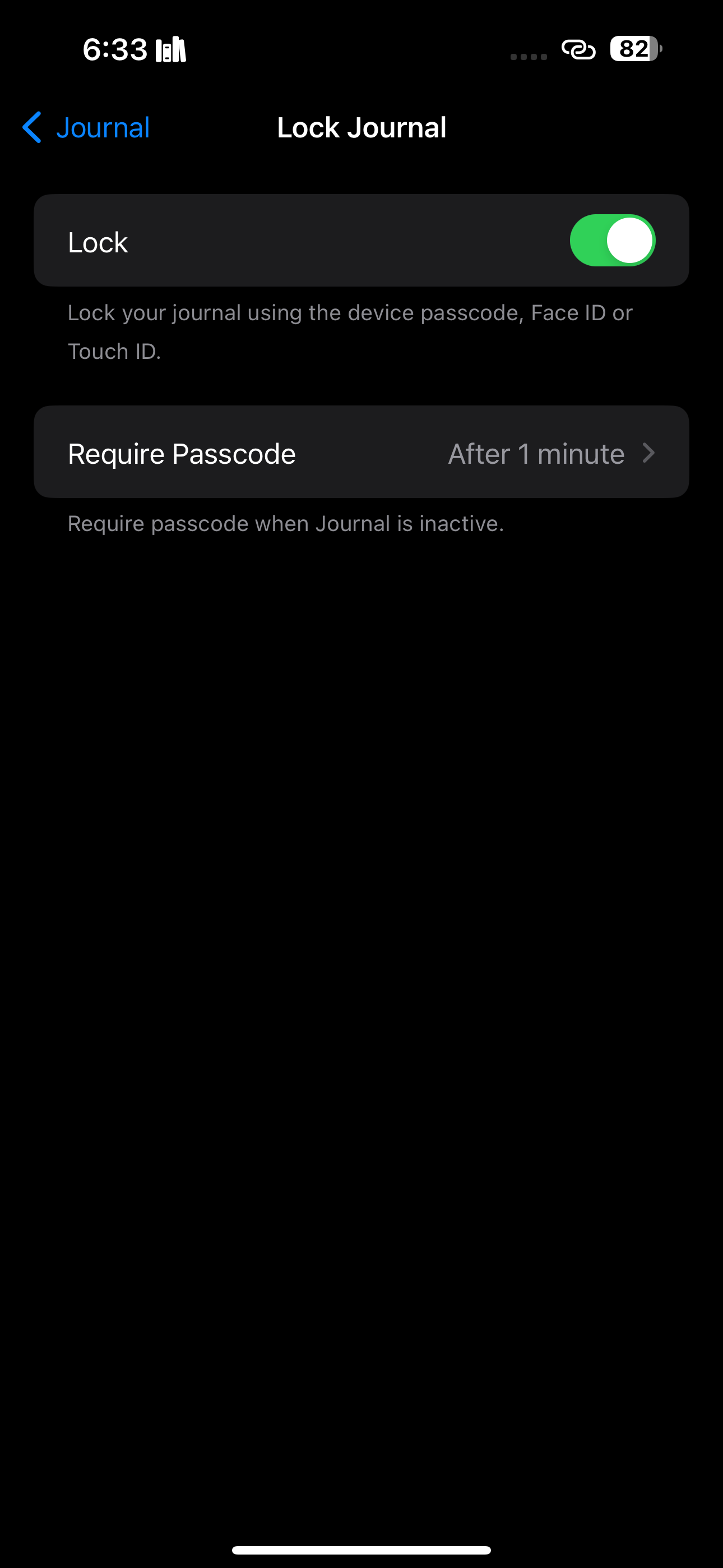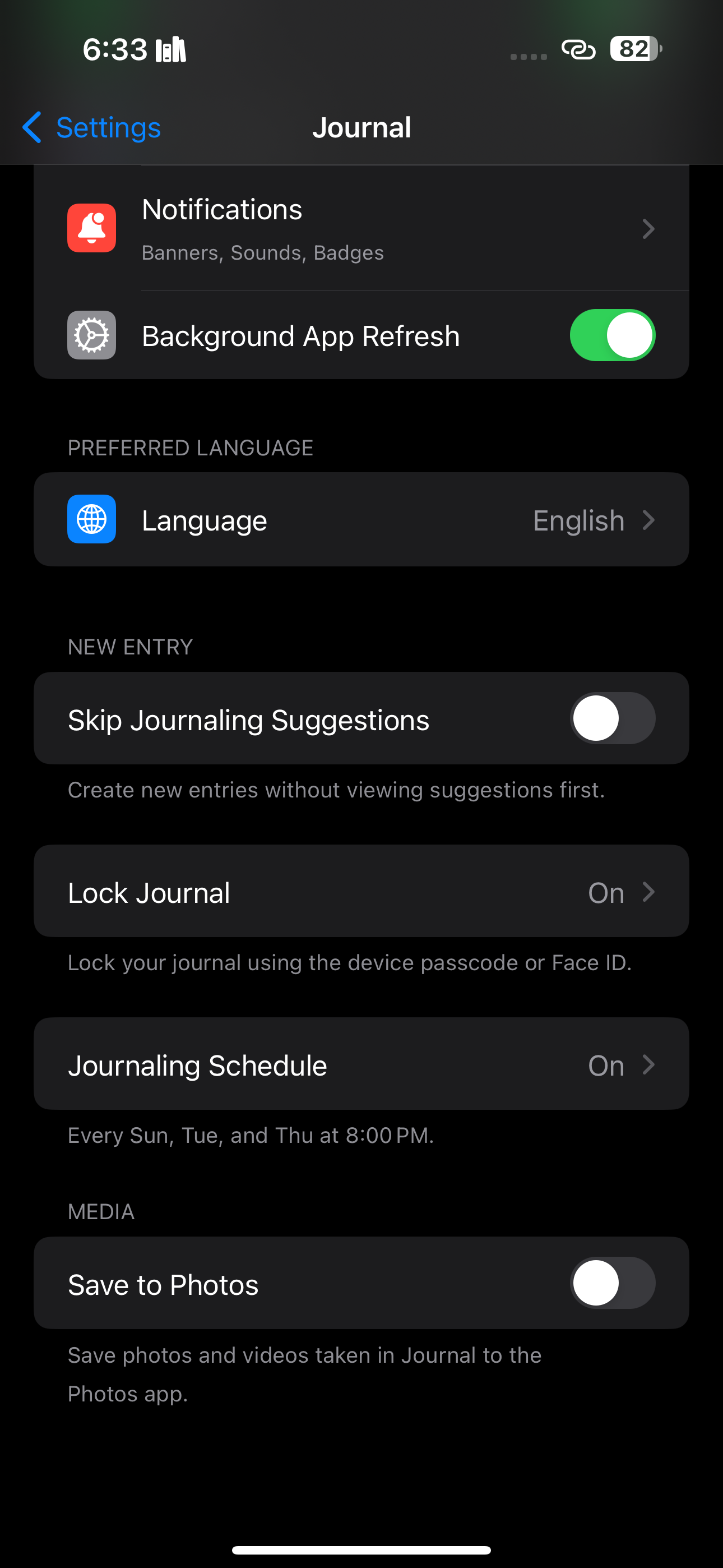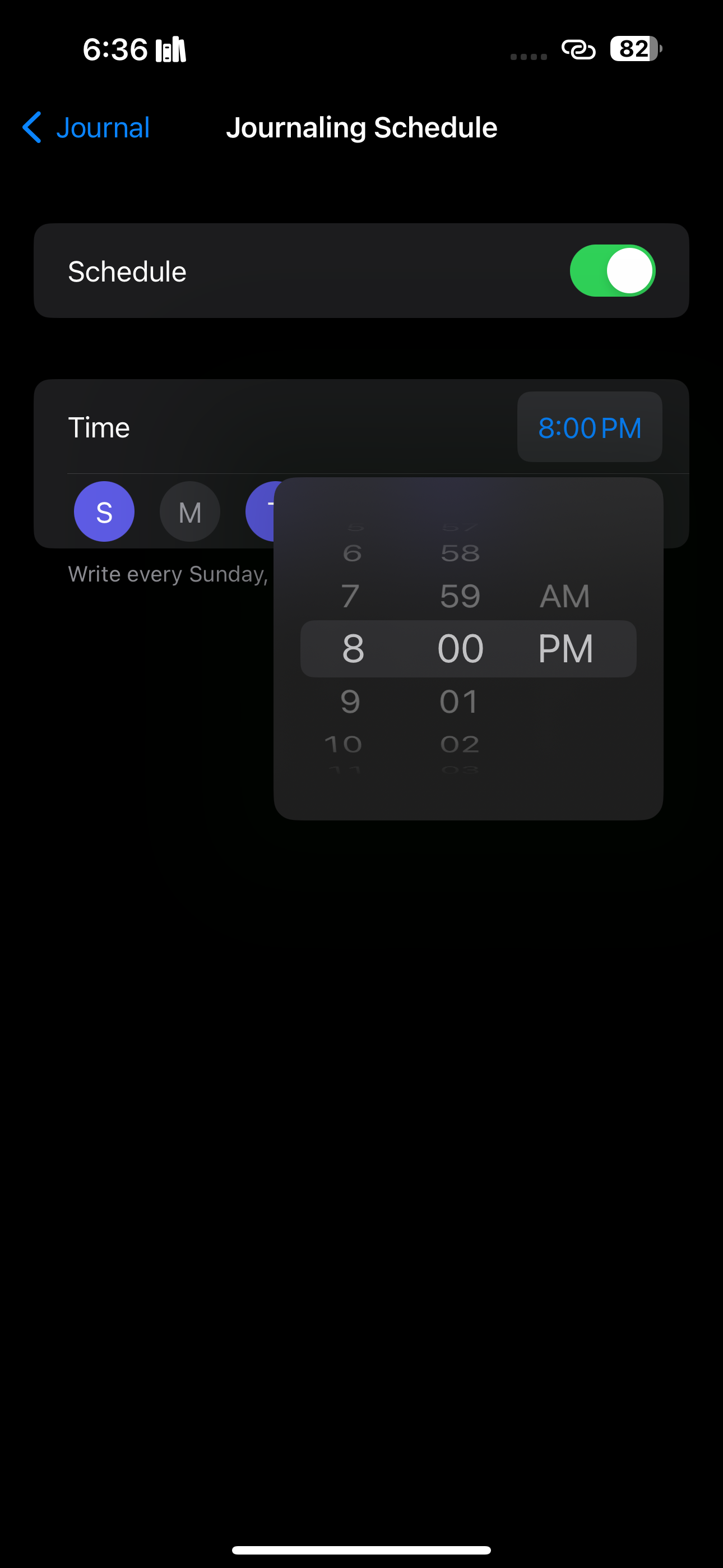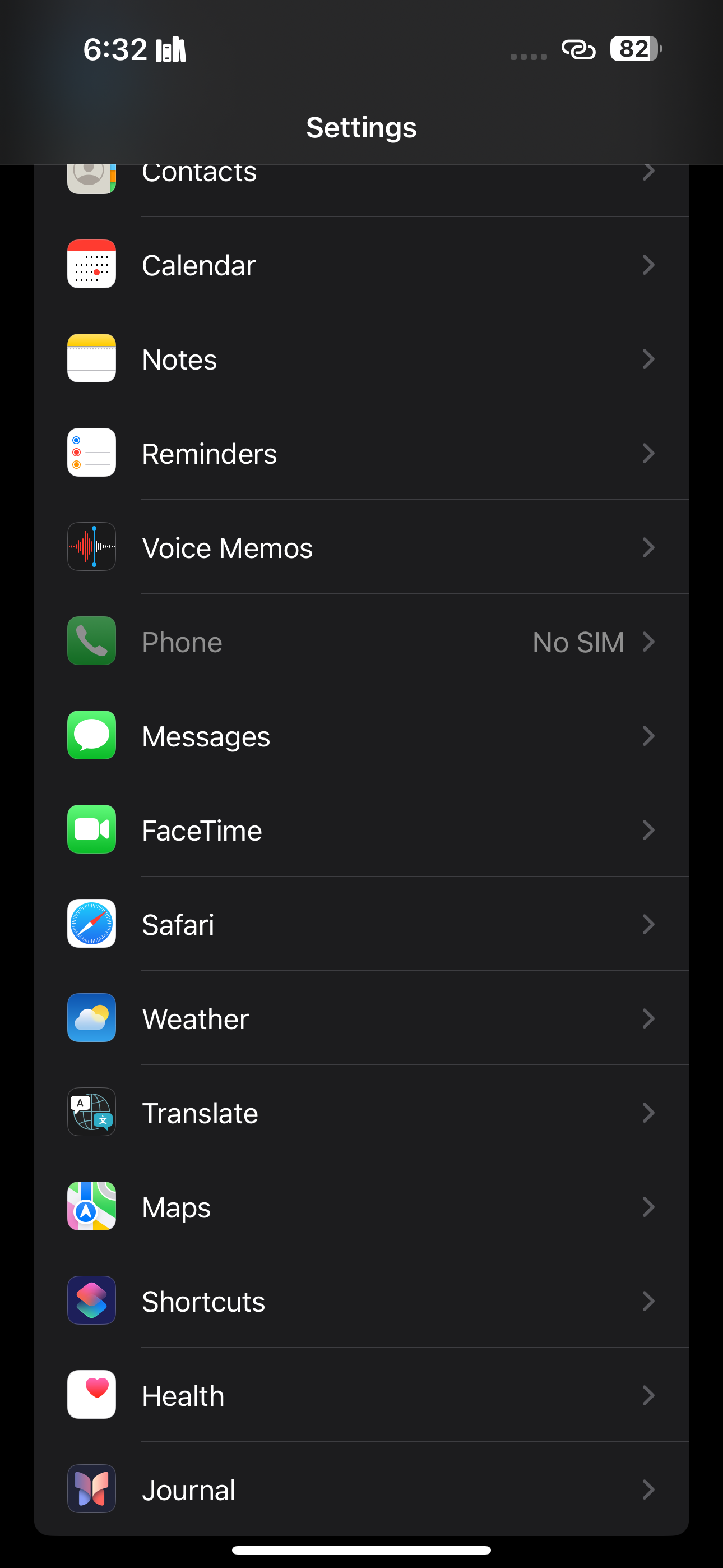نکات و نکات برنامه Apple’s Journal را برای آیفون خود بیاموزید.
خلاصه عناوین
- نحوه ایجاد یک مدخل مجله
- چگونه ورودی مجله خود را سفارشی کنید
- تنظیمات برنامه مجله که می توانید آن را تغییر دهید
نکات کلیدی
- برنامه ژورنال اپل در هر آیفونی که iOS 17.2 یا بالاتر دارد در دسترس است.
- میتوانید با افزودن تصاویر، فیلمها، ضبطهای صوتی و موارد دیگر، ورودیهای مجله خود را سفارشی کنید.
- میتوانید برنامه Journal را با Face ID، Touch ID یا رمز عبور آیفون قفل کنید تا از ورودیهای خود محافظت کنید.
آیا سعی می کنید عادت به یادداشت برداری داشته باشید اما هر بار که تلاش می کنید انگیزه خود را از دست می دهید؟ اپلیکیشن ژورنال اپل فرآیند یادداشت افکار و حفظ خاطرات شما را ساده کرده است. از ایجاد اولین ورودی خود تا سفارشی کردن آن، در اینجا همه چیزهایی است که باید بدانید.
نحوه ایجاد یک مدخل مجله
یکی از ویژگی هایی که همراه با آپدیت iOS 17.2 ارائه شد، اپلیکیشن Journal بود که اپل برای کمک به شما در انعکاس و تمرین قدردانی طراحی کرد. هنگامی که آیفون خود را به iOS 17.2 به روز کردید، برنامه Journal باید در صفحه اصلی شما ظاهر شود. اگر به طور تصادفی آن را حذف نصب کردید تا فضایی در آیفون خود آزاد کنید، می توانید دوباره آن را از اپ استور دانلود کنید.
دانلود:ژورنال (رایگان)
هنگامی که برنامه را بر روی دستگاه خود نصب کردید، آن را اجرا کنید و روی نماد مثبت (+) در پایین صفحه ضربه بزنید تا ورودی دفترچه یادداشت اولیه خود را ایجاد کنید. اگر برای اولین بار از برنامه Journal استفاده می کنید، از شما پرسیده می شود که آیا می خواهید Journaling Suggestions را فعال کنید، که از یادگیری ماشینی روی دستگاه برای پیشنهاد درخواست های ورود به مجله استفاده می کند.
روی Turn On Journaling Suggestions و سپس روی Allow اگر میخواهید آن را فعال کنید یا Not Now ضربه بزنید. همچنین در صورت تمایل می توانید آن را بعداً از تنظیمات دستگاه خود فعال یا غیرفعال کنید.
اگر پیشنهادات ژورنال را فعال کرده باشید، دو تب را در صفحه بعدی خواهید دید: توصیه شده و اخیر. برگه Recommended نکات برجسته متفاوتی از خاطرات عکس، آهنگهایی که پخش کردهاید (در Apple Music) و پیامهای نوشتاری متعددی را که میتوانید برای الهام گرفتن از آنها استفاده کنید، نمایش میدهد. از طرف دیگر، برگه Recent همان اطلاعات را بر اساس تاریخ مرتب می کند.
اگر میخواهید یک ورودی جدید بر اساس یک پیشنهاد ژورنالنویسی ایجاد کنید، برای شروع روی پیشنهادی که دوست دارید ضربه بزنید. با این حال، اگر میخواهید بر اساس افکار خود بنویسید، روی New Entry در بالا ضربه بزنید.
اگر در مورد چیزی می نویسید که در گذشته اتفاق افتاده یا هنوز اتفاق نمی افتد، می توانید روی دکمه بیضی (…) در کنار تاریخ فعلی ضربه بزنید و روی تاریخ سفارشی ضربه بزنید. پس از تعیین تاریخ برای ورود، روی Done ضربه بزنید.
همچنین می توانید با ضربه زدن روی نماد نشانک، مدخل دفترچه خود را نشانه گذاری کنید تا بعداً به آن بازگردید. اگر از مدخل مجله خود ناراضی هستید و می خواهید آن را به طور کامل کنار بگذارید، روی دکمه بیضی (…) در کنار تاریخ ضربه بزنید و حذف را انتخاب کنید.
چگونه ورودی مجله خود را سفارشی کنید
بهترین جنبه استفاده از برنامه مجله برای نوشتن در مورد احساس خود گزینه های متعددی است که برای سفارشی کردن نوشته های مجله خود دارید. ورودی های مجله شما نباید شبیه یک دیوار متن باشند. می توانید آنها را با افزودن تصاویر، فیلم ها، ضبط های صوتی، آهنگ های موسیقی و موارد دیگر سفارشی کنید!
برای مشاهده پیشنهادات بیشتر ژورنال از فعالیتهای اخیر خود هنگام نوشتن، میتوانید روی نماد عصای جادویی در نوار ابزار بالای صفحهکلید ضربه بزنید و از منوی زیر به برگه اخیر بروید. اکنون، میتوانید رسانهای که اخیراً پخش کردهاید یا مخاطبینی که با آنها در تماس بودهاید، پیوست کنید.
هنگامی که محتوای مدخل خود را نوشتید، میتوانید روی نماد تصویر ضربه بزنید تا عکسها و ویدیوها را از کتابخانه خود به مدخل مجله خود اضافه کنید. اگر میخواهید یک عکس یا ویدیوی جدید بگیرید تا در دفترچه یادداشت خود قرار دهید، به جای آن روی نماد دوربین ضربه بزنید. به همین ترتیب، میتوانید برای ضبط صدا روی نماد صدا ضربه بزنید و آن را به ورودی خود وصل کنید.
تنظیمات برنامه مجله که می توانید آن را تغییر دهید
قفل کردن برنامه مجله حریم خصوصی ورودی های شما را با نیاز به رمز عبور آیفون، Face ID یا Touch ID برای دسترسی افزایش می دهد. برای فعال سازی این قابلیت به اپلیکیشن Settings رفته و به گزینه Journal رفته و Lock Journal را انتخاب کرده و رمز عبور آیفون خود را وارد کنید. در نهایت سوئیچ کنار Lock را روشن کنید.
اگر حفظ یک برنامه منظم برای ژورنال نویسی برای شما چالش برانگیز است، توصیه می کنیم یک برنامه زمانی برای ژورنال نویسی تنظیم کنید. این ویژگی هر روز (یا در روزهای خاصی از هفته) یادآورهایی را برای نوشتن یک مدخل مجله جدید در زمان مشخصی ارسال می کند. برای تنظیم این مورد، به Settings > Journal بروید، روی Journaling Schedule ضربه بزنید و آن را روشن کنید. زمان اعلان ترجیحی و روزهایی را که میخواهید یادآوری دریافت کنید، انتخاب کنید.
اگر میخواهید فقط زمانی که چیزی در ذهنتان است به نوشتن بپردازید، میتوانید پیشنهادات ژورنال را نیز غیرفعال کنید. برای انجام این کار، به Settings > Journal بروید و سوئیچ کنار Skip Journaling Suggestions را خاموش کنید.
در حالی که اپلیکیشن ژورنال اپل بدون شک به عنوان یک ابزار عالی برای حفظ خاطرات و حفظ یک روال روزانه یکنواخت متمایز است، ناامیدکننده است که در حال حاضر در دسترس بودن آن برای کاربران آیفون محدود شده است. بنابراین، اگر صاحب آیپد یا مک هستید، فعلاً باید به برنامههای ژورنالینگ شخص ثالث متوسل شوید.